„Wine“ je zkratka pro „Wine Is Not an Emulator“, je to bezplatný a oblíbený program pro spouštění aplikací Windows na Linuxu, jako jsou operační systémy Ubuntu, Debian, CentOS. Jak jeho název napovídá, Wine není emulátor, ale běhové prostředí, které zajišťuje kompatibilitu s Windows. Poskytuje programům Windows vrstvu kompatibility, aby fungovaly, aniž by skutečně měly Win OS.
Dokonce i některé hry pro Windows lze takto hrát pod Linuxem. Konfiguraci „Wine“ vyvoláte přes terminál a příkaz „winecfg“. Uživatel může dokonce určit konkrétní verzi Windows, jako je Windows 10 včetně Windows 8 a 7 a také Vista a Windows XP.
Zde v tomto článku se naučíme kroky a příkazy k instalaci nejnovější verze Wine na distribuci Debian 11 Bullseye Linux.
Postup instalace Wine na Debian 11 Bullseye
1. Přidat úložiště vína
Balíčky k instalaci WineHQ nelze nainstalovat přímo ze základního úložiště Debian 11. Proto musíme přidat oficiální ručně pomocí níže uvedeného příkazu:
Zkopírujte a vložte příkaz a stiskněte Enter klíč.
sudo sh -c 'echo " deb https://dl.winehq.org/wine-builds/debian/ bullseye main" >> /etc/apt/sources.list.d/wine.list'
2. Integrujte klíč GPG
Systém potřebuje ověřit balíčky, které dostane, aby mohl nainstalovat Wine; takže mezi původními balíčky a těmi, které dostaneme, nebudou žádné nesrovnalosti.
Stáhnout klíč:
wget -nc https://dl.winehq.org/wine-builds/winehq.key
Přidejte jej do systému:
sudo apt-key add winehq.key
3. Povolit podporu 32bitových balíčků
Existuje mnoho starého softwaru Windows, který podporuje pouze 32bitovou architekturu, a proto bychom měli povolit podporu pro stejnou, abychom mohli nainstalovat takový software pomocí Wine.
sudo dpkg --add-architecture i386
4. Spusťte aktualizaci systému
Po dokončení všech výše uvedených kroků spusťte příkaz aktualizace systému. Zajistí vyprázdnění mezipaměti repozitáře Debianu, aby mohla rozpoznat nově přidané balíčky Wine repo.
sudo apt update
5. Nainstalujte Wine na Debian 11 Bullseye
Nakonec můžeme nainstalovat WineHQ pomocí jediného příkazu pomocí běžného správce balíčků APT v Debianu.
Pro stabilní verzi
sudo apt install --install-recommends winehq-stable
Pro vývojovou verzi
sudo apt install --install-recommends winehq-devel
Pro zkušební verzi
sudo apt install --install-recommends winehq-staging
6. Nainstalujte Winetricks (volitelné)
WineTricks nabízí grafické uživatelské rozhraní pro správu WinePrefix a instalaci DLL včetně spouštění dalších nástrojů.
sudo apt install winetricks
Pro přístup k němu jednoduše spusťte:
winetricks
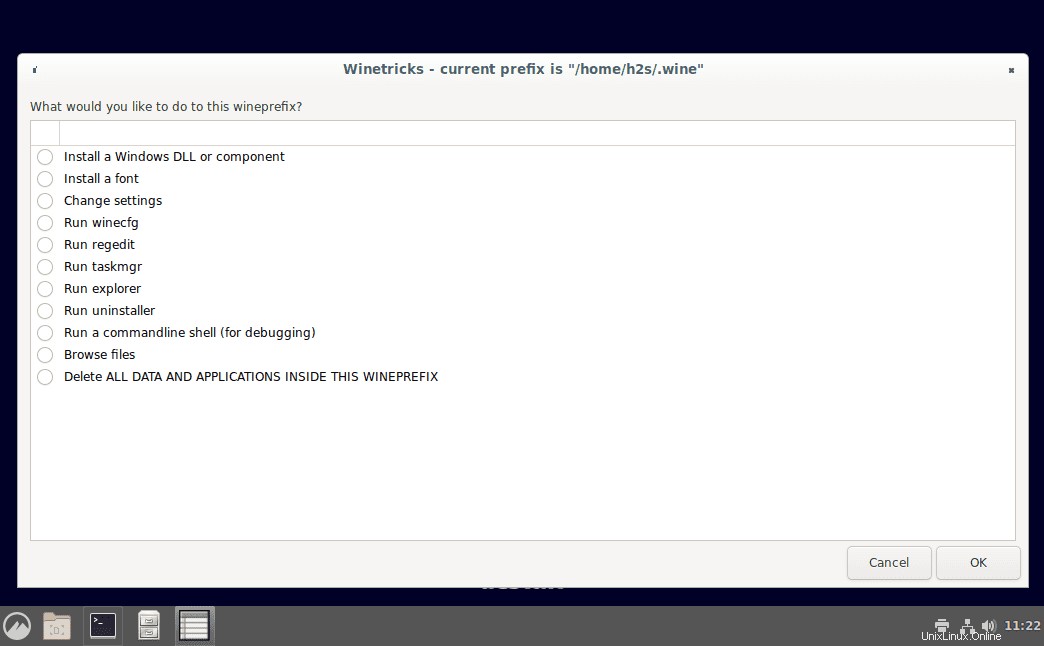
7. Odinstalujte Wine -Debian (volitelné)
No, po nějaké době, pokud už ve svém systému nepotřebujete Wine. Poté spusťte níže uvedený příkaz a odstraňte jej.
sudo apt remove wine wineticks